Якщо ви творчо працюєте з відео, вибір правильного ефекту має вирішальне значення для кінцевого результату. MAGIX VEGAS Pro 19 пропонує нові захоплюючі функції, які значно покращать ваш досвід редагування. Зокрема, оновлені ефекти відкривають нові можливості для роботи з кольором і передачі стилю. Цей посібник крок за кроком допоможе вам розібратися з удосконаленими ефектами в MAGIX VEGAS Pro 19.
Основні висновки
- Колористику було покращено завдяки функціям на основі штучного інтелекту, які дозволяють створювати більш вишукані та реалістичні кольори.
- Нові можливості перенесення стилів дозволяють застосовувати будь-які стилі до ваших сцен за допомогою перетягування і творчо їх трансформувати.
- Користувацькі еталони перенесення стилів дають змогу налаштовувати ефекти завдяки новому рівню деталізації.
Покрокова інструкція
1. підготовка до розфарбовування
Щоб скористатися новими функціями колоризації, спочатку потрібно мати чорно-білу сцену, яку ви хочете відредагувати. Знайдіть ефект колоризації та активуйте його.
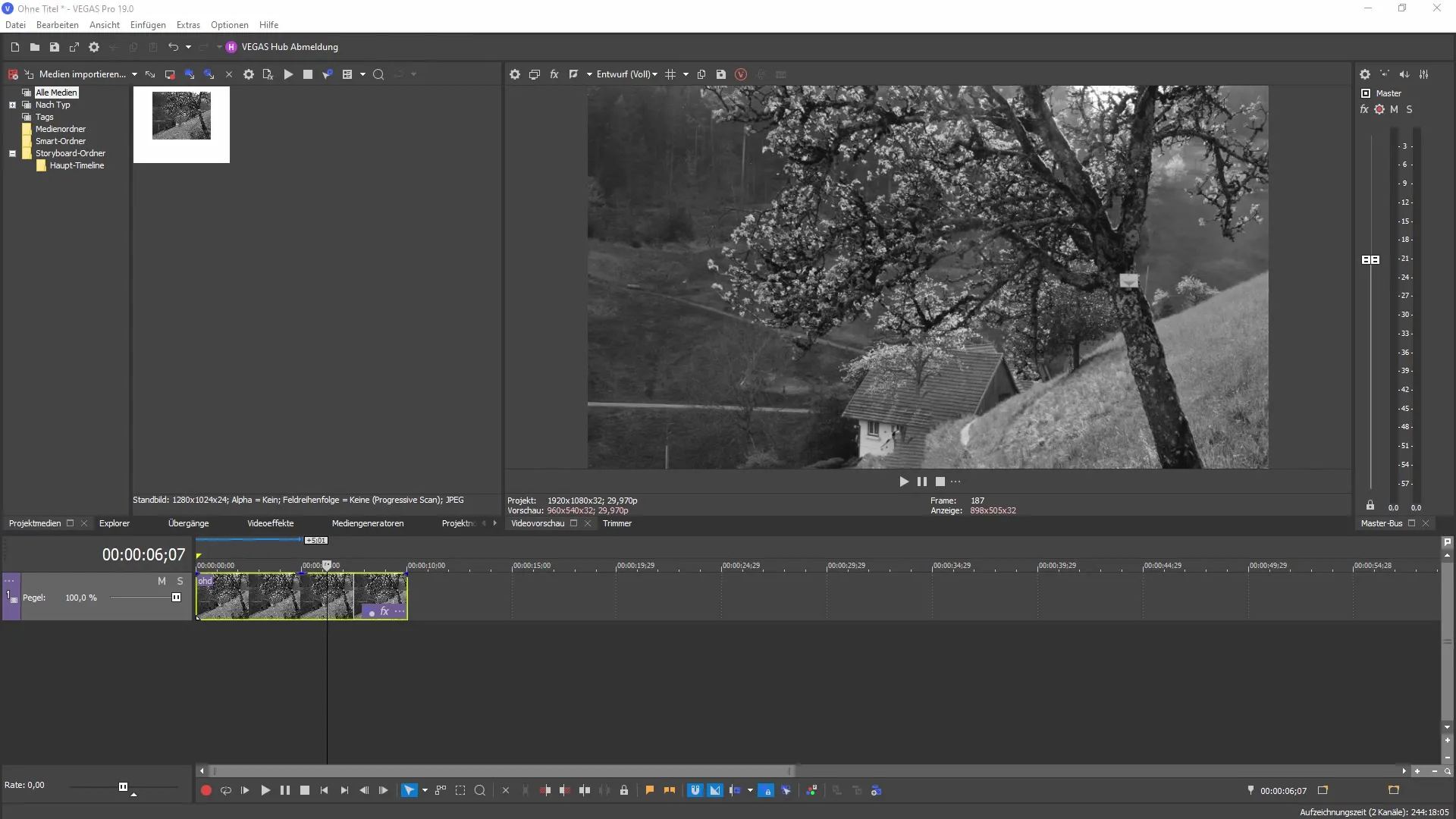
Потім у діалоговому вікні ви можете активувати розпізнавання сцен за допомогою штучного інтелекту. Ця функція проаналізує ваш матеріал і запропонує подальшу колоралізацію.
2. вибір моделі колоризації
Тепер ви можете вибирати між різними моделями колоризації. Ми рекомендуємо спочатку протестувати покращену модель. Це дасть вам більш яскраве та реалістичне зображення.
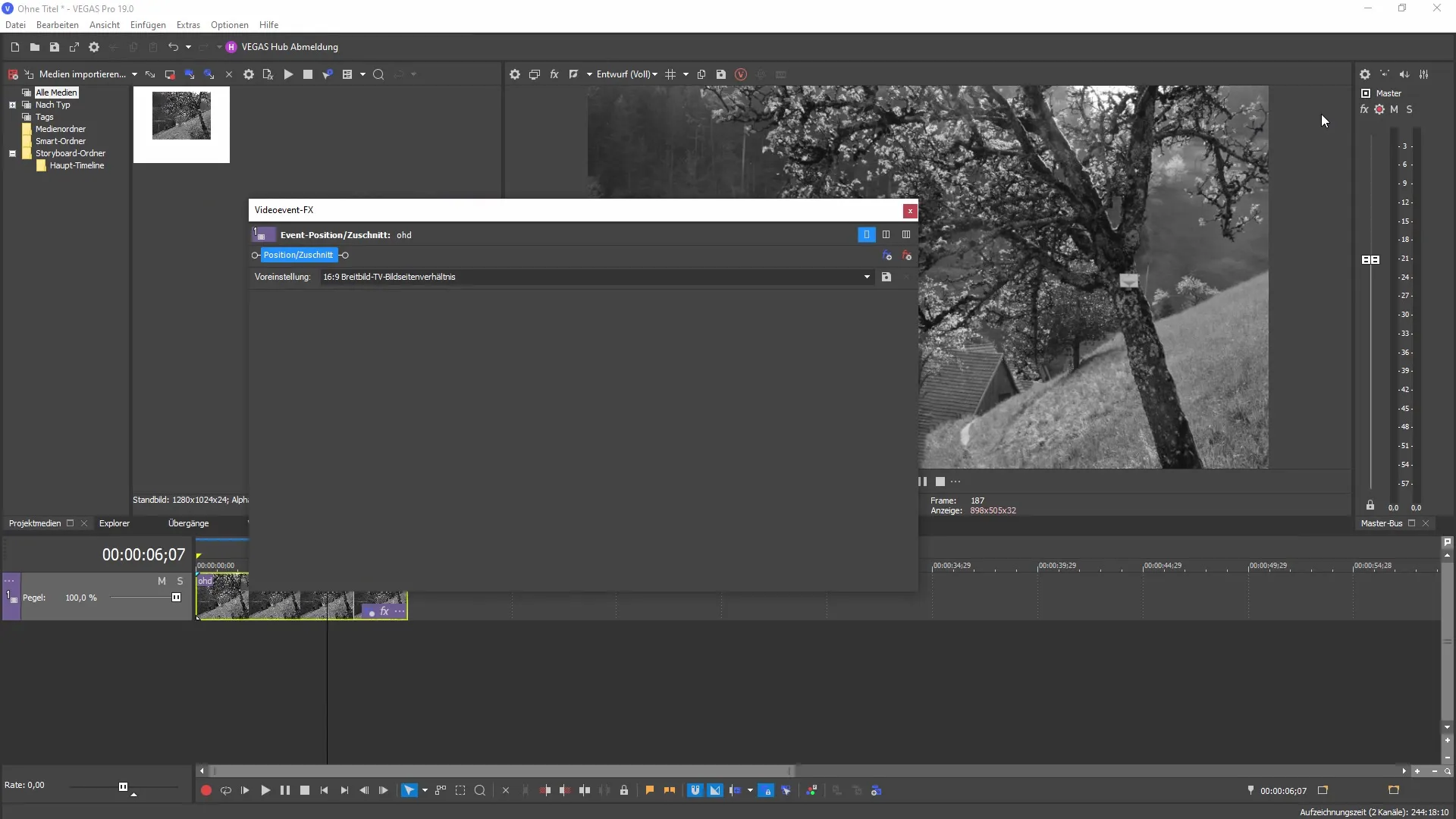
Ви можете досягти ще більшого покращення, відрегулювавши точність колоризації. Ви можете вибрати між "Середньою" та "Високою".
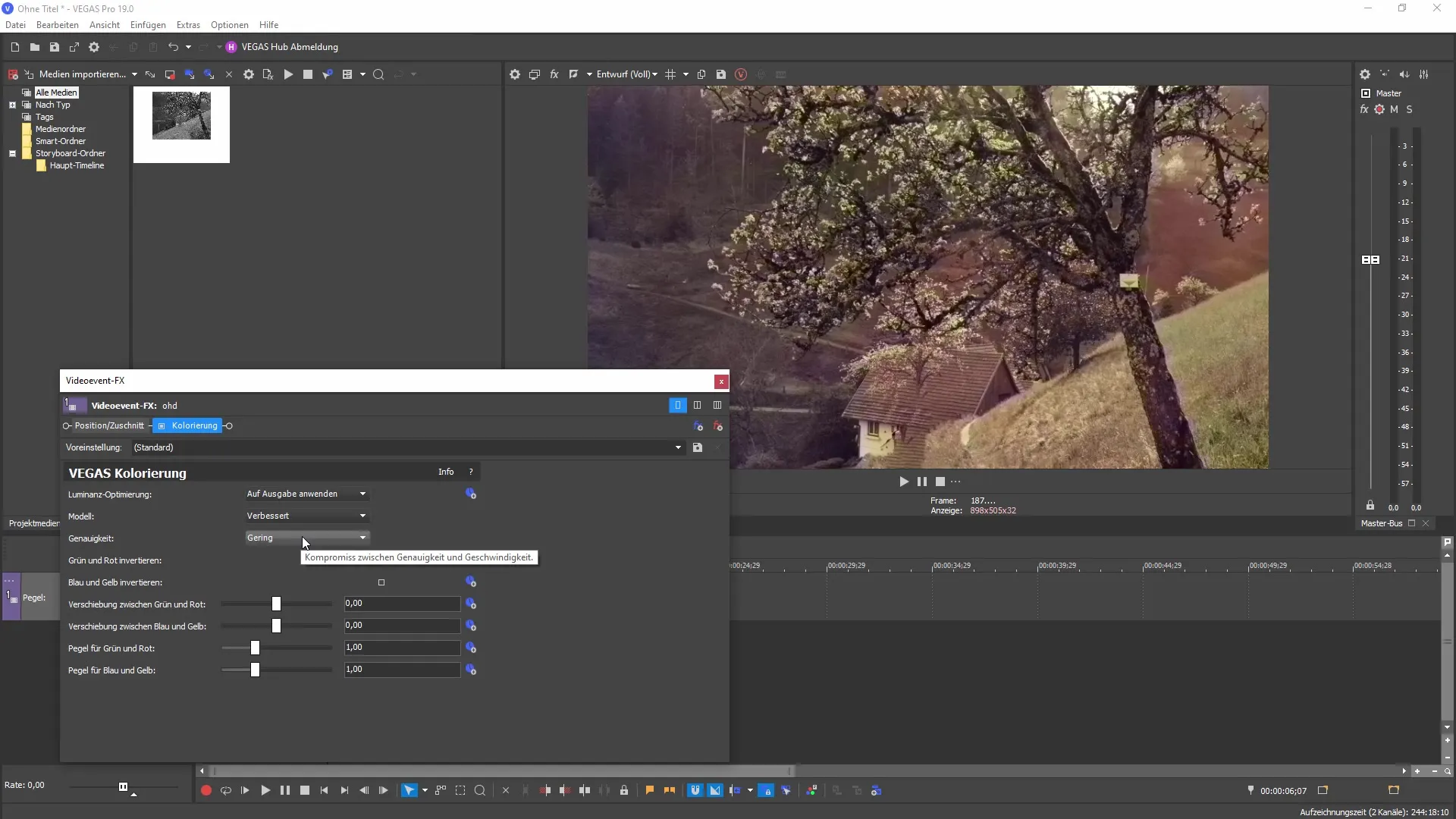
3. налаштування деталей кольору
Щоб оптимально налаштувати кольори, варто поекспериментувати з параметрами. Наприклад, ви можете інвертувати певні кольори для створення цікавих візуальних ефектів.
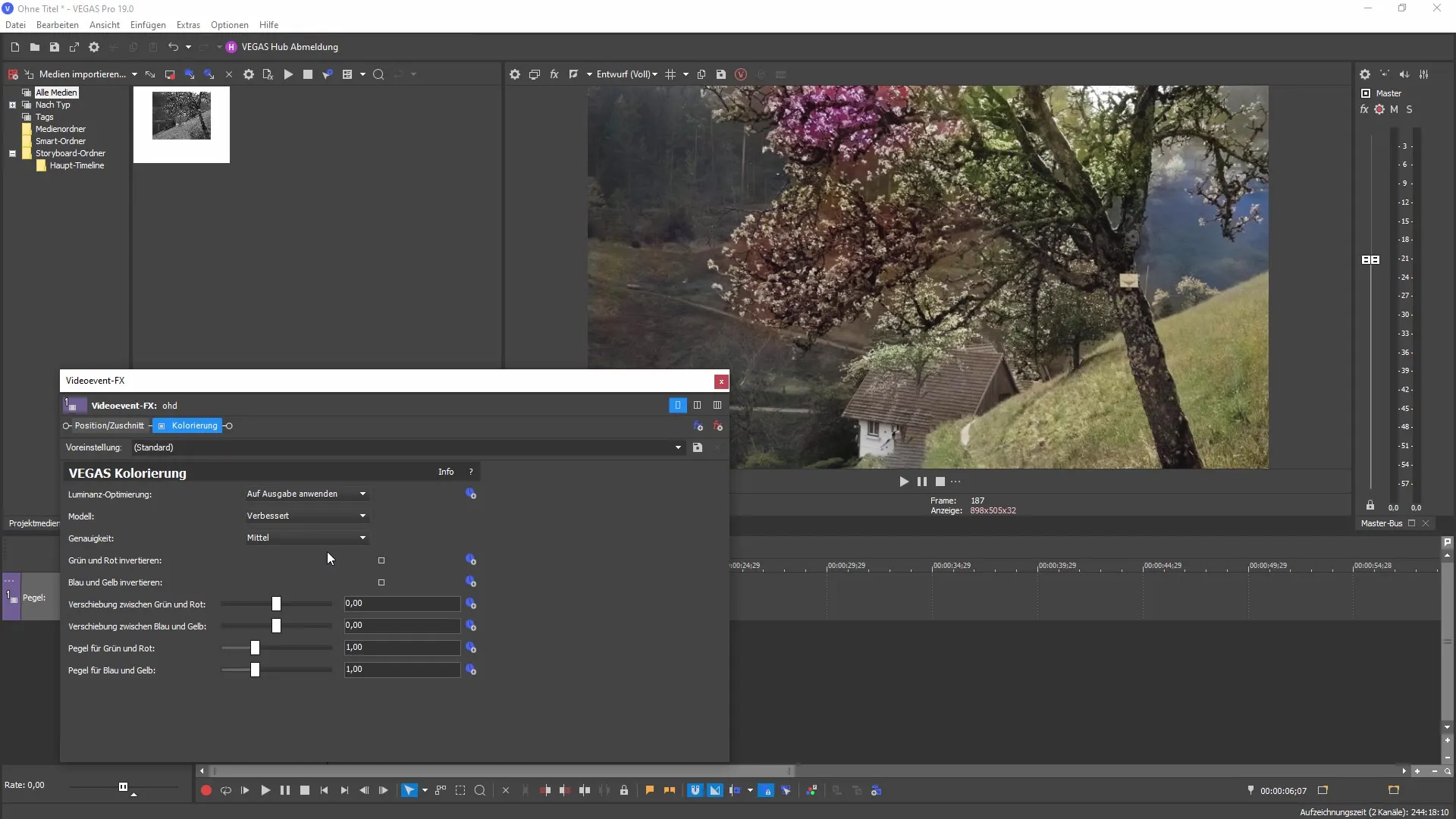
За допомогою цих налаштувань можна перетворити літню сцену на зимову, цілеспрямовано змінюючи кольори.
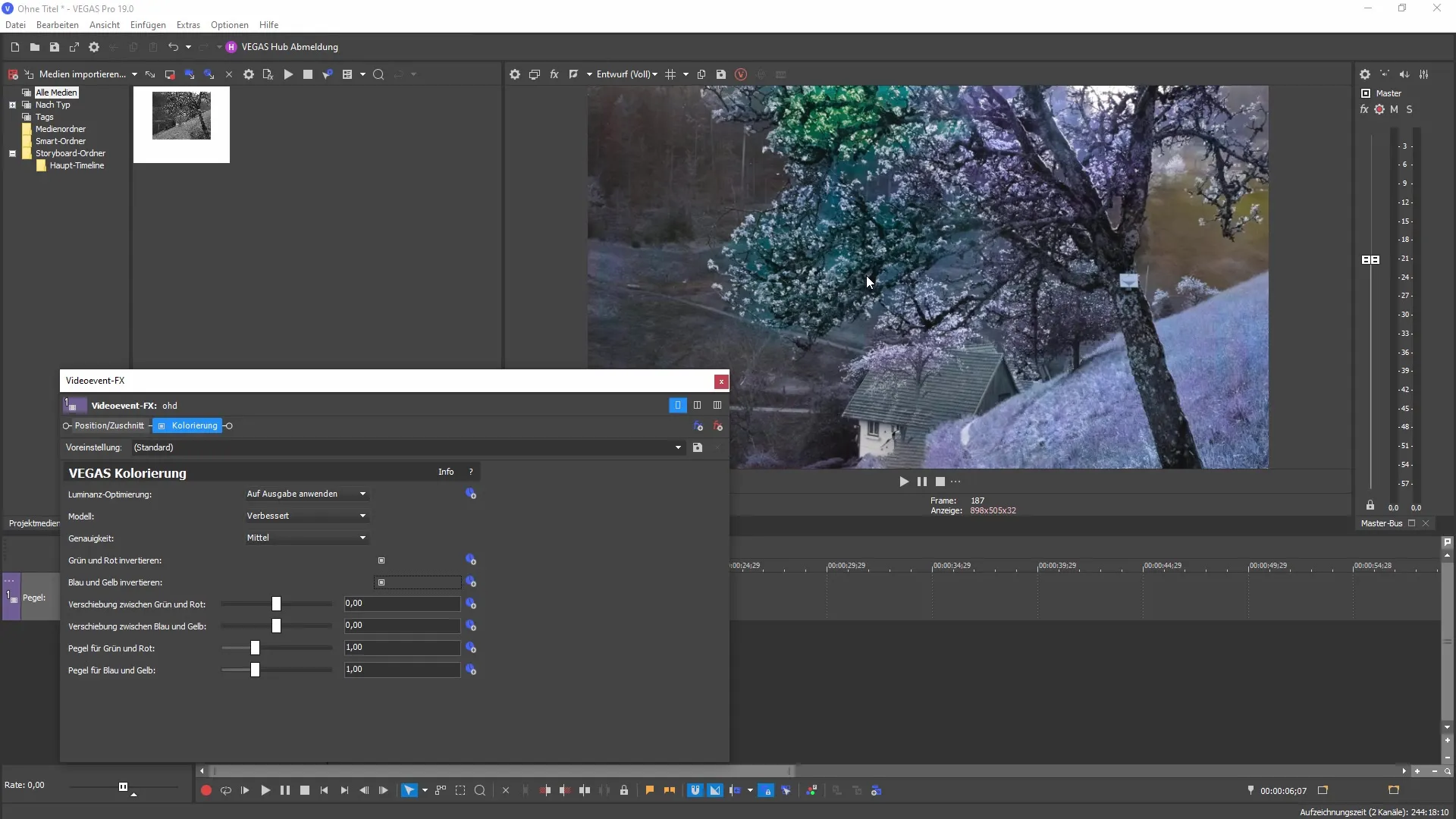
4. нові ефекти передачі стилю
Другою важливою новою функцією MAGIX VEGAS Pro 19 є можливість перенесення стилю. Ви можете знайти цю функцію під відеоефектами в розділі "Передача стилю". Тут ви можете творчо змінити сцену, просто перетягнувши на неї ефект.
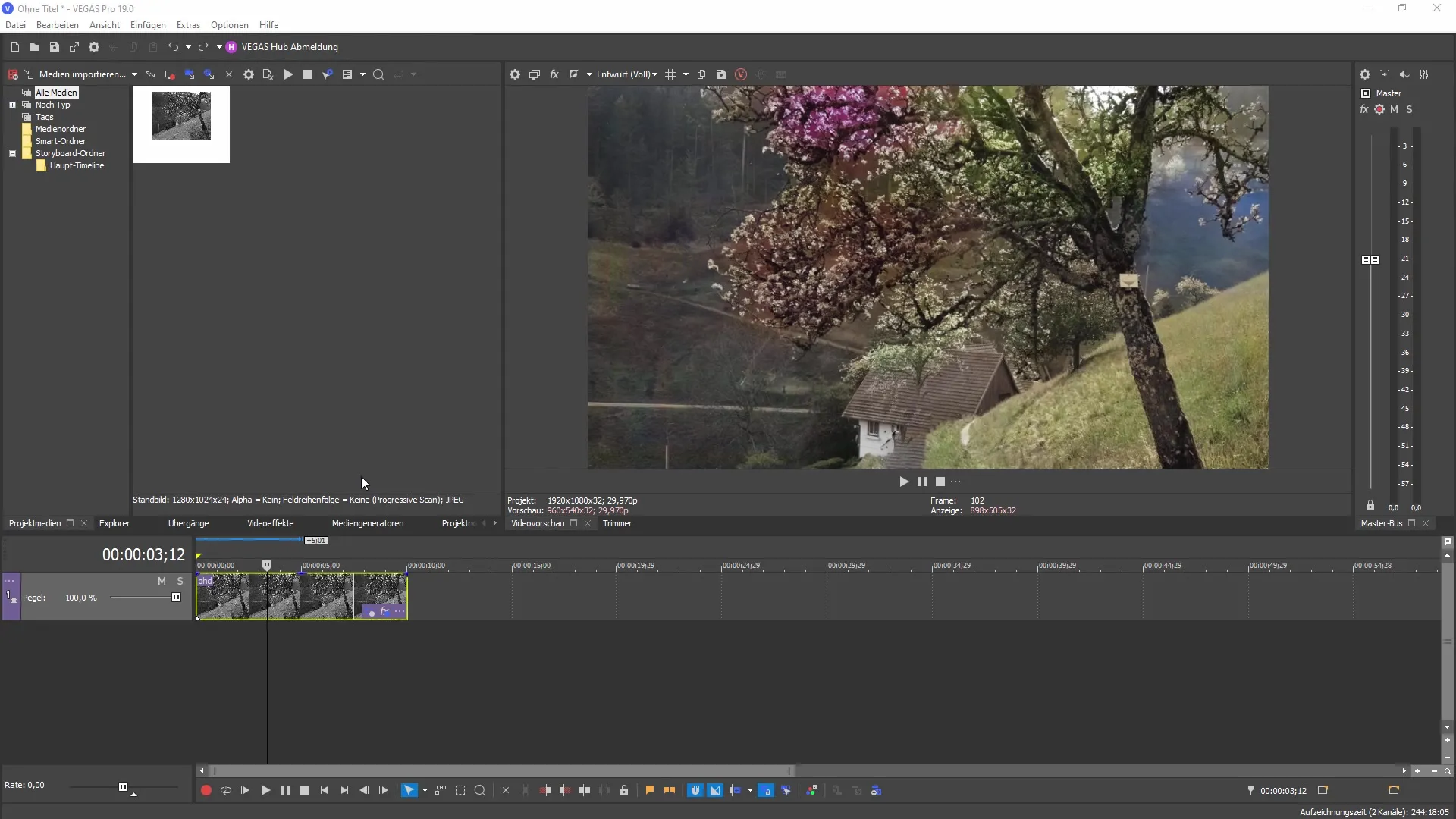
Перенесення стилю дозволяє деактивувати оригінальне забарвлення, щоб краще підкреслити перенесення стилю. Це дозволяє надати вашому проекту нового вигляду.
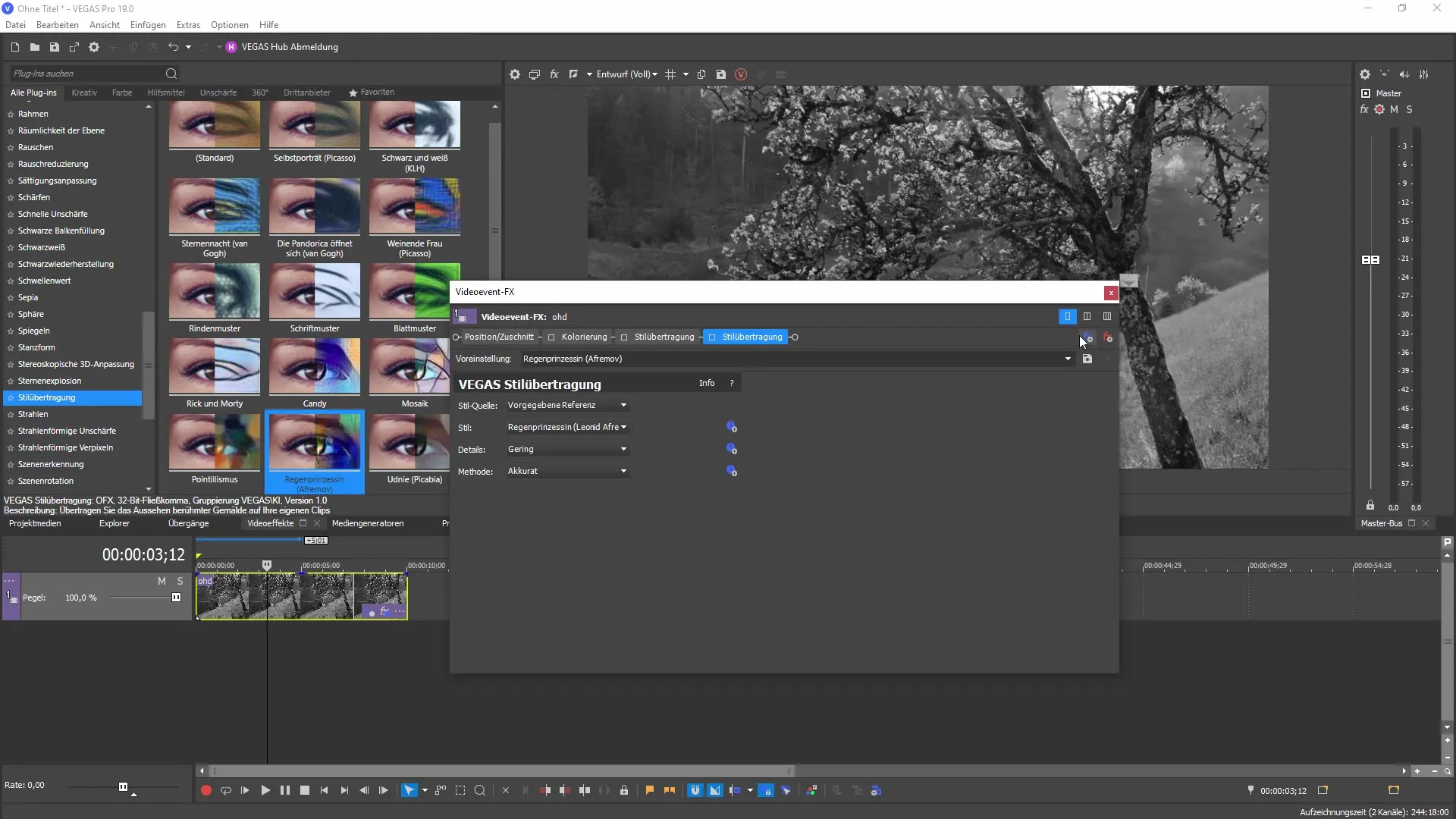
5. Ручне редагування перенесення стилів
Ще одна цікава нова функція - ручне редагування перенесення стилів. Доступні попередньо відрендеринговані посилання або можливість створення власних посилань. Останній варіант дозволяє використовувати певні ділянки екрана як шаблони стилів.
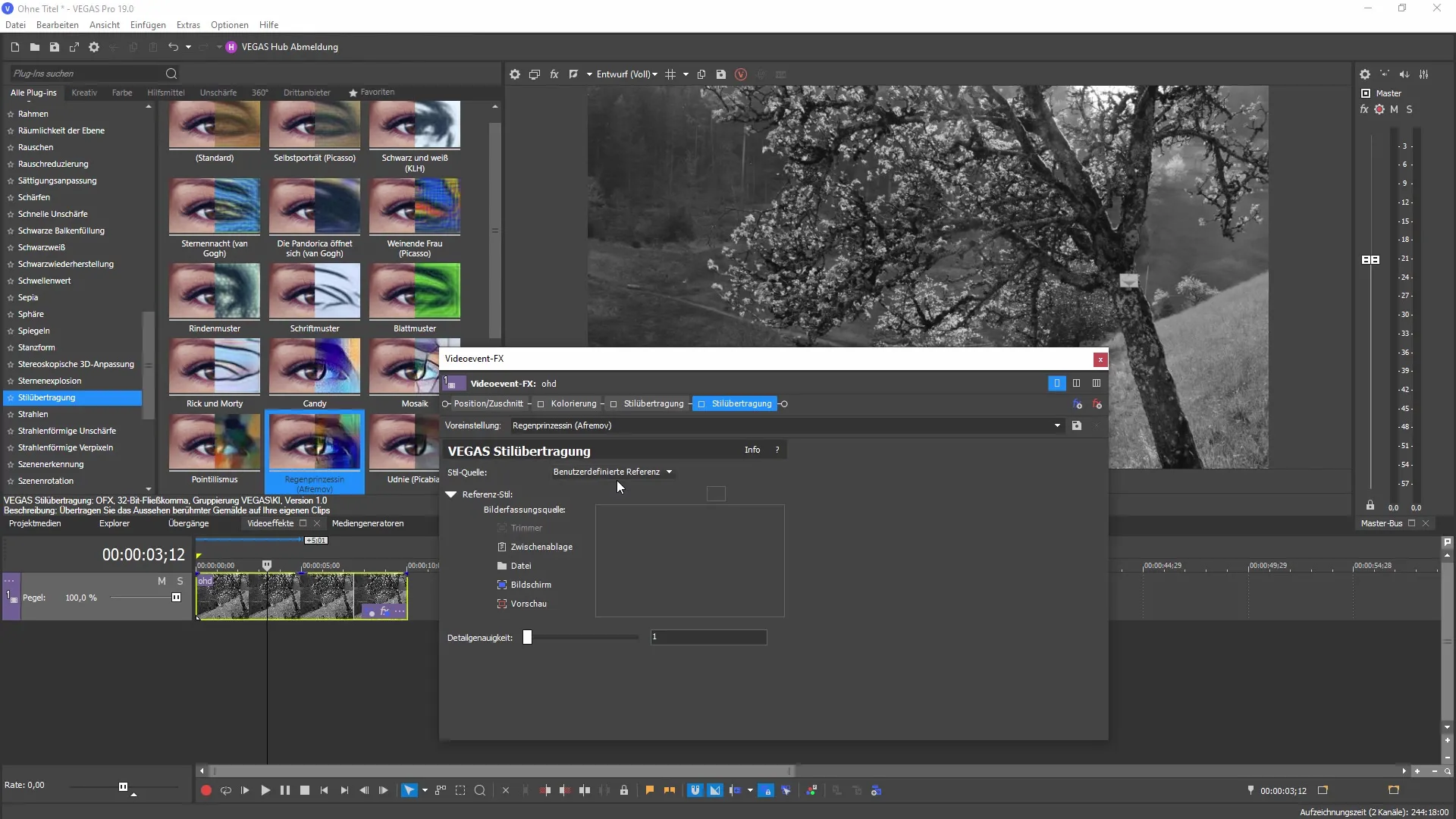
Щоб створити користувацьке посилання, ви можете виділити область на екрані. Потім ви можете використати її як стиль і застосувати до своєї сцени.
6 Висновок і творчі можливості
Завдяки новим функціям MAGIX VEGAS Pro 19 ви можете легко досягти приголомшливих результатів за допомогою колоризації на основі штучного інтелекту і творчого перенесення стилів. Ви не тільки прискорите творчий процес, але й матимете більше контролю над кінцевим зображенням.
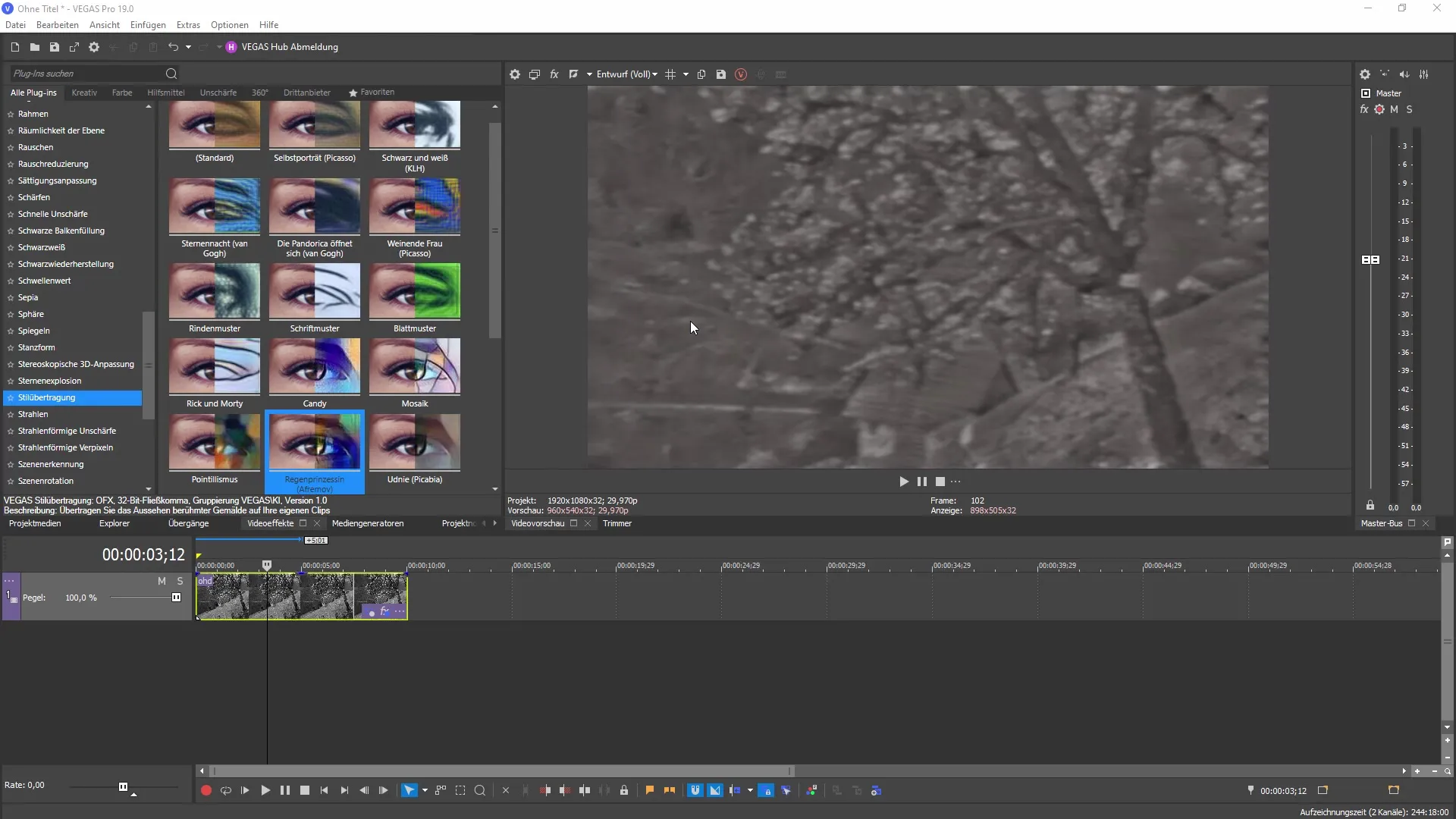
Бажаю вам успіхів і задоволення від експериментів з новими ефектами. Скористайтеся можливістю реалізувати свої творчі ідеї самостійно та ефективно.
Підсумок
Нові функції MAGIX VEGAS Pro 19 відкривають численні творчі можливості для редагування ваших відео з покращеними кольорами та стильними перетвореннями.
Часті запитання
Які найважливіші нові функції в VEGAS Pro 19?Найважливіші нові функції - це розфарбовування за допомогою штучного інтелекту і поліпшена передача стилю.
Як я можу використовувати розфарбовування зі штучнимінтелектом? Ви можете активувати розфарбовування зі штучним інтелектом, вибравши відповідний ефект у вашому проекті.
Як працює перенесення стилів? Перенесеннястилів дає змогу застосовувати стилі до сцени за допомогою перетягування та творчо змінювати їх.
Чи можу я створити власні посилання для перенесення стилів?Так, ви можете створити власні посилання, виділивши або сфотографувавши певну ділянку екрана.
Які є варіанти для налаштування кольору? Ви можете вибирати між різними моделями кольору і налаштовувати точність для досягнення найкращого результату.


